Perbaiki kesalahan http 304 tidak dimodifikasi kesalahan
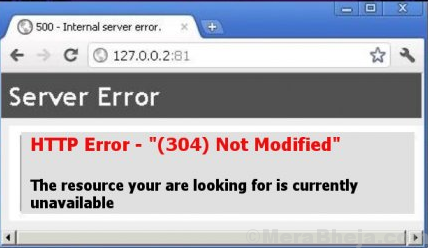
- 1901
- 349
- John Ratke
Kode HTTP 304 berarti situs web telah dialihkan. Namun, jika pengalihan terjadi, maka setelah mencoba membuka URL yang dimaksud, pengguna akan dialihkan ke URL lain.
Dalam banyak kasus, pengguna mendapatkan kesalahan berikut:
Kesalahan HTTP 304 Tidak Modifikasi Kesalahan
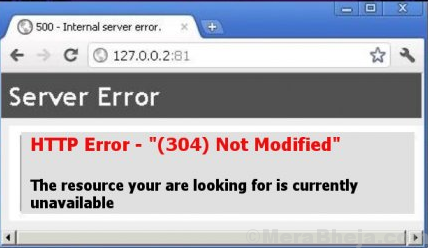
Pernyataan lengkap kesalahannya adalah:
Kode status ini dikembalikan jika klien telah mengunduh sumber daya sejak kunjungan terakhir dan ditampilkan untuk memberi tahu browser klien bahwa sumber daya yang diminta sudah disimpan dalam cache browser yang belum dimodifikasi.
Untuk mengisolasi apakah masalahnya dengan URL atau sistem, cobalah membuka URL pada sistem yang berbeda. Jika berfungsi dengan baik pada sistem yang berbeda, maka masalahnya bisa dengan OS sistem utama atau browser.
Coba langkah -langkah berikut satu per satu:
1] Hapus data penelusuran
2] Hapus ekstensi dari browser
3] Flush DNS dan setel ulang TCP/IP
4] Gunakan alamat DNS publik Google
Daftar isi
- Solusi 1] Hapus data penelusuran
- Solusi 2] Hapus ekstensi dari browser
- Solusi 3] Flush DNS dan setel ulang TCP/IP
- Solusi 4] Gunakan alamat DNS publik Google
Solusi 1] Hapus data penelusuran
Harap dicatat bahwa setelah menghapus data penelusuran, Anda mungkin kehilangan informasi tertentu di browser.
Inilah prosedur untuk menghapus data penelusuran dari Firefox.
Inilah prosedur untuk menghapus data penelusuran dari Google Chrome.
Solusi 2] Hapus ekstensi dari browser
Ekstensi yang melekat pada browser dapat menyebabkan masalah ini. Ini terutama benar jika URL berfungsi dengan baik dengan browser lain.
Berikut prosedur untuk menghapus ekstensi dari Firefox.
Berikut prosedur untuk menghapus ekstensi dari Google Chrome.
Solusi 3] Flush DNS dan setel ulang TCP/IP
Jika masalahnya tidak dengan browser (kasus yang telah diisolasi dalam solusi yang dijelaskan di atas), cobalah menyiram DNS dan mengatur ulang TCP/IP. Prosedurnya adalah sebagai berikut:
1] Cari prompt perintah di bilah pencarian windows dan klik kanan pada opsi. Pilih Jalankan sebagai Administrator.
2] Ketik perintah berikut satu per satu dan tekan Enter setelah setiap perintah:
ipconfig /flushdns
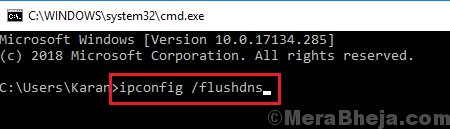
netsh int ip reset resettcpip.txt
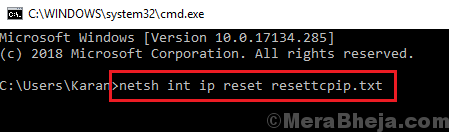
3] restart sistem setelah perintah telah dieksekusi.
Solusi 4] Gunakan alamat DNS publik Google
Salah satu penyebab kesalahan adalah alamat DNS yang berantakan. Inilah cara mengubah hal yang sama.
1] tekan Menang + r untuk membuka jendela run dan ketik perintah NCPA.cpl. Tekan Enter untuk membuka jendela Koneksi Jaringan.
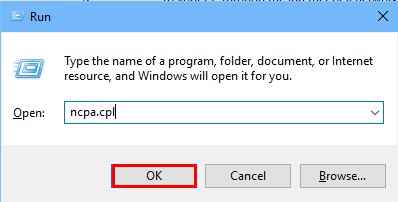
2] Klik kanan di koneksi jaringan Anda dan pilih Properti.
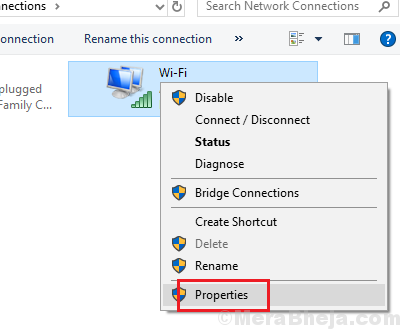
3] Klik dua kali pada opsi Versi Protokol Internet 4.
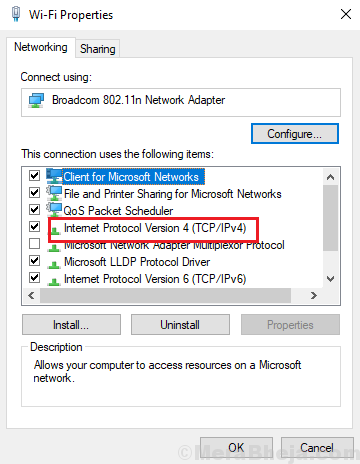
4] Geser tombol radio untuk opsi DNS ke Gunakan alamat server DNS berikut.
5] Gunakan nilai -nilai berikut untuk alamat server DNS yang disukai dan alternatif:
Lebih disukai: 8.8.8.8
Alternatif: 8.8.4.4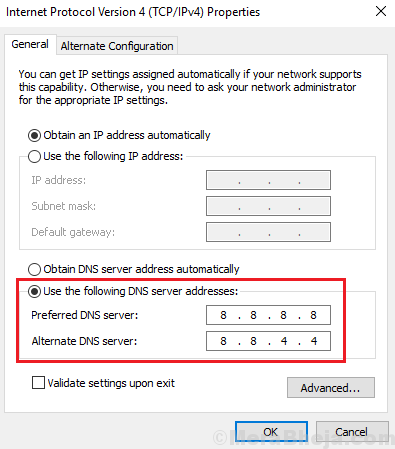
6] Klik OK untuk menyimpan pengaturan dan restart sistem.
Semoga membantu!
- « Perbaiki file pembukaan kesalahan untuk menulis di windows 10/11
- Perbaiki Kesalahan Manajemen Memori 0x0000001A di Windows 10/11 »

